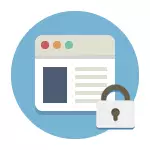
Nyob rau hauv phau ntawv no, ntau txoj kev uas nqa tawm xws li thaiv yuav muab suav hais tias, thaum ib co ntawm lawv yog cov tsawg npaum thiab tso cai rau koj los thaiv kev nkag tau mus rau qhov chaw tsuas yog nyob rau ib txog computer los yog laptop, yog ib lub piav nta muab ntau npaum li cas nta: Piv txwv li , koj yuav thaiv tej qhov chaw rau tag nrho pab kiag li lawm kev cob cog rua rau koj Wi-Fi router, muab nws lub xov tooj, ntsiav tshuaj los yog lwm yam. Lub piav txoj kev tso cai rau koj kom nws thiaj li hais tias cov xaiv qhov chaw tsis qhib nyob rau hauv lub qhov rais 10, 8 thiab qhov rais 7.
Ceeb toom: Ib tug ntawm cov uas yooj yim txoj kev los thaiv qhov chaw, yuav tsum, txawm li cas los, tsim ib daim account rau ib tug computer (rau cov neeg siv-tshuaj) - ua-nyob rau hauv niam txiv kev tswj kev khiav dej num. Lawv tsis tsuas yog tso cai rau koj los thaiv qhov chaw kom lawv ua tsis tau qhib, tab sis kuj tso cov kev pab cuam, raws li zoo raws li kev txwv lub sij hawm siv lub computer. Nyeem ntxiv: Niam txiv kev tswj ntawm qhov rais 10, Niam txiv kev tswj qhov rais 8
Tej yam yooj yim site xauv rau hauv tag nrho cov browsers los ntawm editing Tsoom Tub Rog tus ua ntaub ntawv thov
Thaum koj sim thiab tom ua tsis tau qhib los yog nyob rau hauv kev sib cuag, feem ntau yuav yog cov ntaub ntawv nyob rau hauv tus kab mob no ua rau kev hloov mus rau lub fwjchim luj kawg nkaus system cov ntaub ntawv. Peb yuav manually hloov rau cov ntaub ntawv no txwv tsis pub lub qhib ntawm tej qhov chaw. Qhov ntawd yog yuav ua li cas nws yuav ua tau.
- Khiav lub Notepad kev pab cuam rau sawv cev ntawm tus kws tswj txoj. Nyob rau hauv lub qhov rais 10, qhov no yuav ua tau los ntawm cov kev tshawb fawb (nyob rau hauv kev tshawb fawb ntawm cov taskbar) notepad thiab tom ntej txoj cai nias rau nws. Nyob rau hauv lub qhov rais 7, nrhiav nws nyob rau hauv lub Start ntawv qhia zaub mov, nias rau ntawm nws nrog rau txoj kev nas khawm thiab xaiv "Khiav sawv cev ntawm tus kws tswj txoj". Nyob rau hauv lub qhov rais 8 nyob rau hauv thawj zaug screen, pib typing lo lus "Notepad" (cia li pib lub teeb, nyob rau hauv tej teb, nws yuav tshwm sim). Thaum koj pom ib daim ntawv teev nyob rau hauv uas cov yam kev pab cuam yuav tsum pom, nyem rau ntawm nws txoj cai-nias thiab xaiv "Khiav ntawm tus kws tswj txoj lub npe".
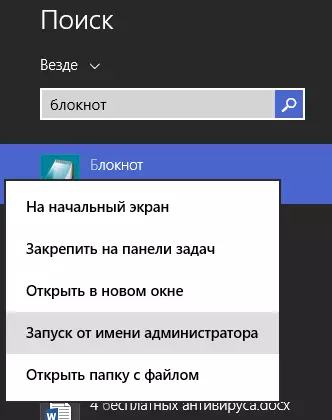
- Nyob rau hauv cov phau, nyob rau hauv cov zaub mov, xaiv cov ntaub ntawv - Qhib, mus rau lub C: \ qhov rais \ System32 \ tsav tsheb \ ETC nplaub tshev, muab tag nrho cov ntaub ntawv nyob rau hauv notepad thiab qhib lub hom ntaub ntawv (ib tug uas tsis muaj expansion).
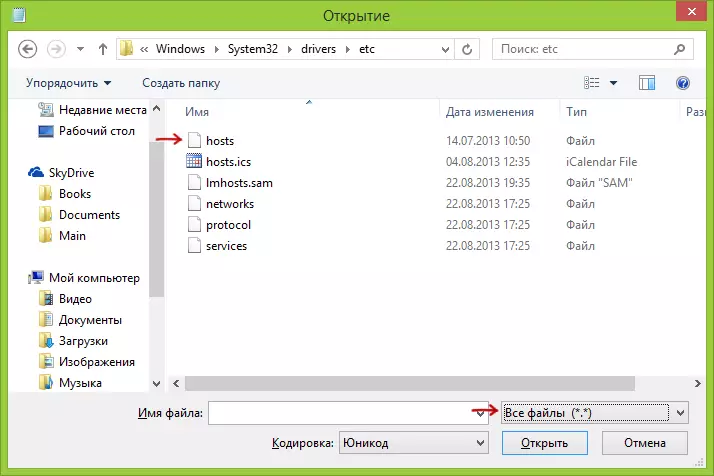
- Tus txheem ntawm cov ntaub ntawv yuav saib ib yam dab tsi zoo li uas muaj nyob rau hauv cov duab hauv qab no.
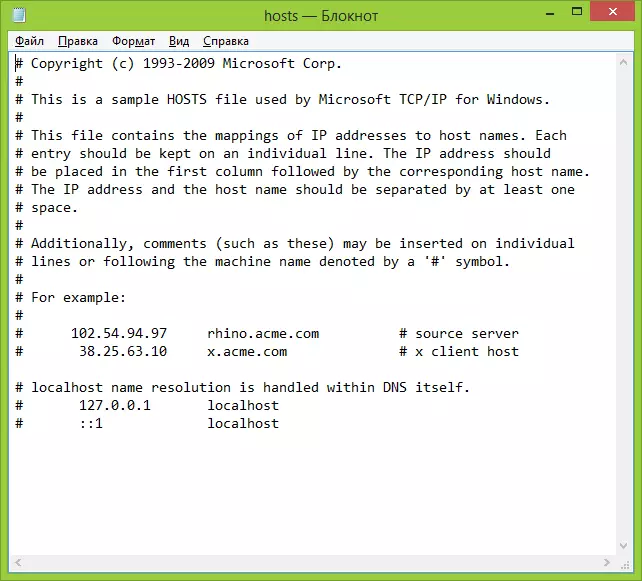
- Ntxiv kab rau qhov chaw uas koj xav mus nrhiav nrog rau qhov chaw 127.0.0.1 thiab cov ib txwm tsab ntawv qhov chaw nyob ntawm lub chaw tsis muaj HTTP. Nyob rau hauv cov ntaub ntawv no, tom qab txuag lub hom ntaub ntawv, qhov chaw no yuav tsis qhib. Es tsis txhob 127.0.0.1, koj siv tau cov IP chaw nyob ntawm cov lwm qhov chaw lub npe hu rau koj (nruab nrab ntawm tus IP chaw nyob thiab tsab ntawv URL yuav tsum muaj tsawg kawg yog ib qhov chaw). Saib daim duab nrog rau cov lus qhia thiab cov piv txwv. Hloov tshiab 2016: Nws yog zoo dua rau tsim tau ob kab rau txhua qhov chaw - nrog www thiab tsis muaj.
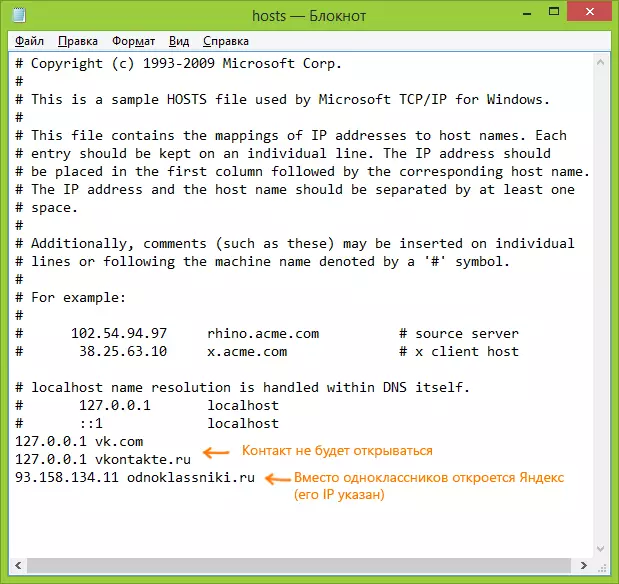
- Txuag tau cov ntaub ntawv thiab pib dua lub computer.
Yog li, koj tswj los thaiv kev nkag tau mus rau tej qhov chaw. Tab sis qhov no txoj kev muaj ib co minuses: thawj, ib tug neeg uas tsawg kawg yog ib zaug tuaj thoob plaws xws thaiv, thawj zaug uas yuav pib mus xyuas lub hom ntaub ntawv, txawm nyob rau ntawm kuv qhov chaw muaj ntau ntau cov lus qhia yuav ua li cas los daws kom tau qhov teeb meem no. Secondly, qhov no txoj kev ua hauj lwm tsuas yog rau cov computers uas muaj qhov rais (nyob rau hauv qhov tseeb, lub Tsoom Tub Rog tus analog yog nyob rau hauv Mac OS X thiab Linux, tab sis kuv yuav tsis kov no nyob rau hauv cov lus qhia no). Yog xav paub ntxiv: lub Tsoom Tub Rog tus sau ntawv nyob rau hauv lub qhov rais 10 (haum rau yav dhau los versions ntawm OS).
Yuav ua li cas los thaiv ib qhov chaw nyob rau hauv lub qhov rais Firewall
Ua-nyob rau hauv firewall "qhov rais Firewall" nyob rau hauv lub qhov rais 10, 8 thiab qhov rais 7 kuj tso cai rau koj los thaiv ib tug neeg qhov chaw, nws yeej ua li nws nyob rau hauv ib tug IP chaw nyob (uas tej zaum yuav sib txawv rau cov chaw uas muaj lub sij hawm).
Lub thaiv cov hlab txoj kev yuav zoo li no:
- Qhib qhov hais kom ua sai li sai tau thiab nkag mus rau hauv lub Ping address_name ces nias ENTER. Sau tus IP chaw nyob uas cov kev pauv ntawm tej pob khoom yog ua.
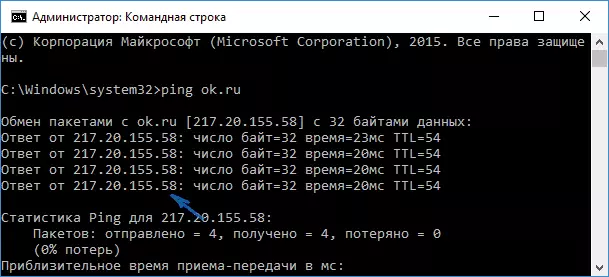
- Khiav lub qhov rais Firewall nyob rau hauv advanced kev ruaj ntseg hom (koj yuav siv tau cov kev tshawb fawb rau lub qhov rais 10 thiab 8 yuav pib, thiab nyob rau hauv lub 7-zoo nyob rau hauv cov tswj vaj huam sib luag - Qhov rai Firewall - ntxiv Tsis).
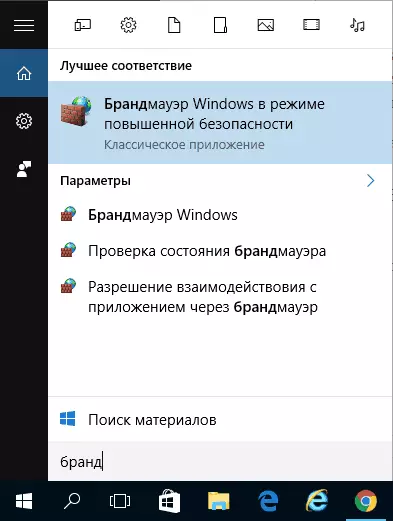
- Xaiv "kev cai rau Outboard kev twb kev txuas" thiab nias rau "Tsim cai".
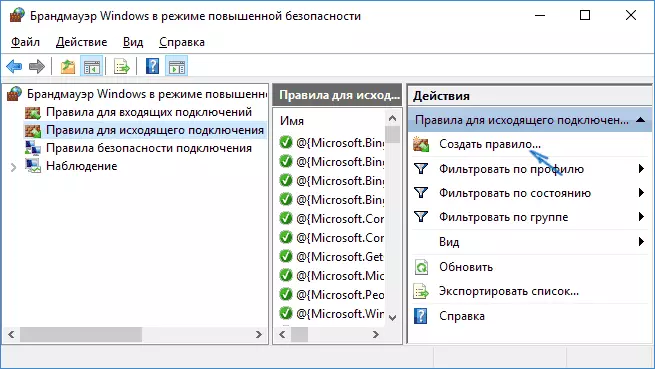
- Qhia kom meej "customizable"
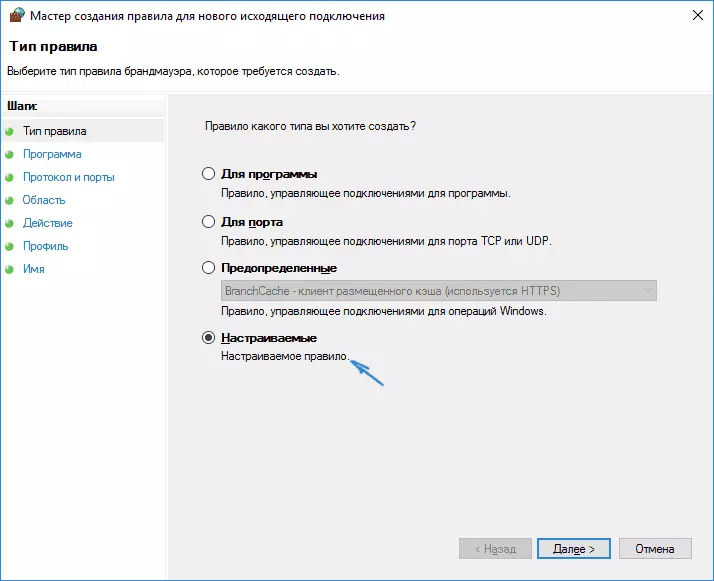
- Nyob rau hauv lub tom ntej no qhov rais, xaiv "Tag nrho cov kev pab cuam".
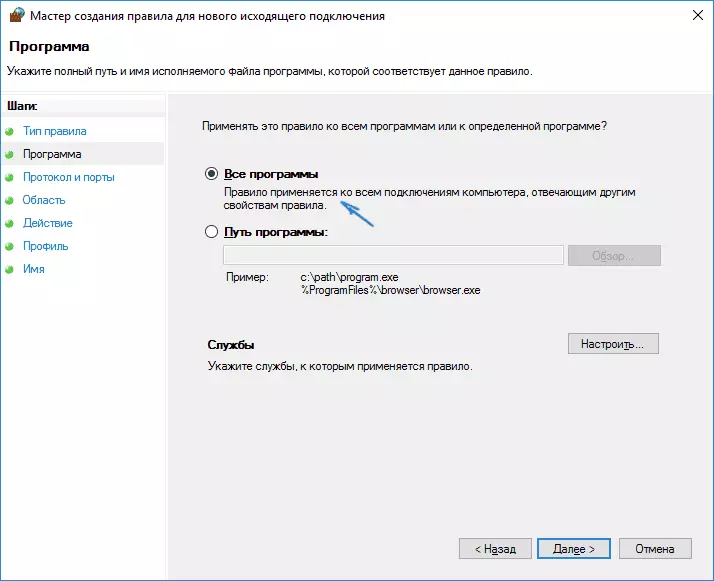
- Nyob rau hauv lub "raws tu qauv thiab Ports thiab Ports tsis hloov lub chaw.
- Nyob rau hauv lub "Thaj av" qhov rais, nyob rau hauv lub "Qhia kom meej deleted IP chaw nyob, uas txoj cai siv, kos cim qhov" teev IP chaw nyob "yam khoom, ces nyem" Ntxiv "thiab ntxiv cov IP chaw nyob ntawm qhov chaw yuav tsum tau sim.
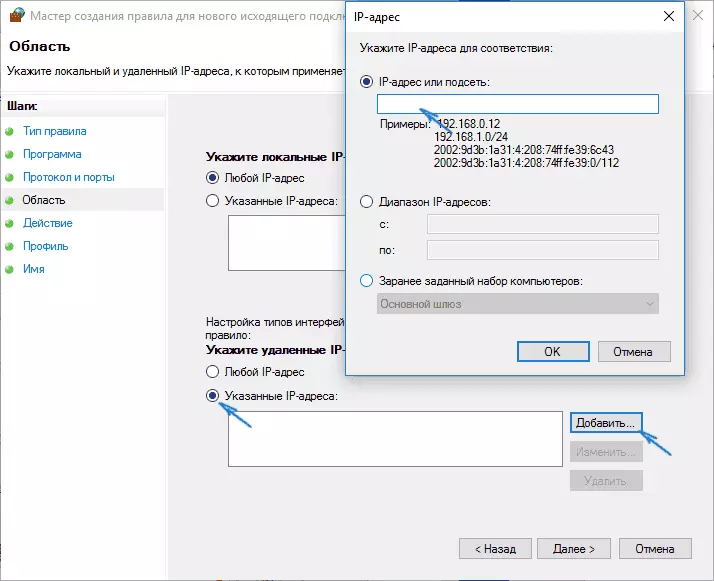
- Nyob rau hauv lub Action qhov rais, qhia kom meej "Thaiv lub kev twb kev txuas".
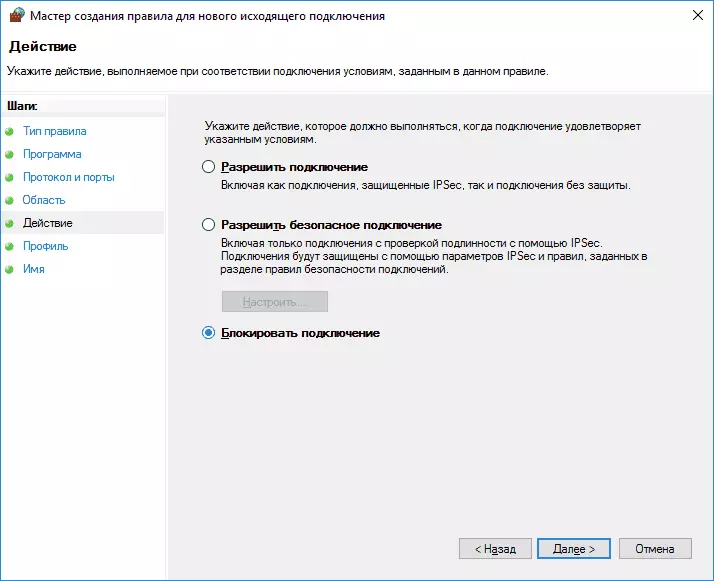
- Nyob rau hauv lub "Profile" qhov rais, tawm tag nrho cov khoom cim.
- Nyob rau hauv lub "npe" qhov rais, lub npe rau hauv txoj cai (lub npe nyob rau hauv koj kev txiav txim).
Nyob rau qhov no, txhua yam: Txuag lub txoj cai thiab tam sim no lub qhov rais firewall yuav thaiv lub site los tus IP chaw nyob, thaum sim mus qhib nws.
Xauv site nyob rau hauv Google Chrome
Ntawm no, cia saib yuav ua li cas los thaiv lub site nyob rau hauv Google Chrome, txawm hais tias cov qauv no yog tsim rau lwm browsers nrog extension them nyiaj yug. Lub Chrome khw muaj ib tug tshwj xeeb THAIV SITE extension.
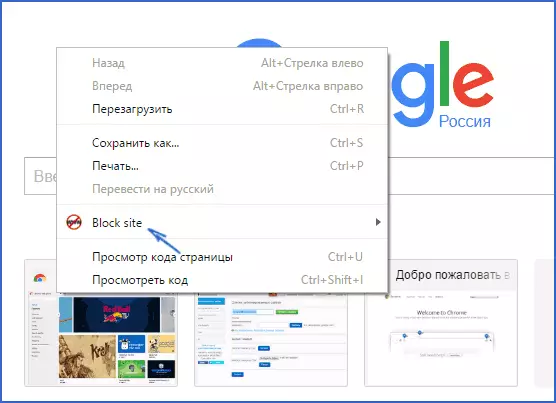
Tom qab kev txhim kho cov extension, koj yuav saib tau nws mus rau lub chaw los ntawm txoj cai nias nyob qhov twg nyob rau hauv lub qhib page nyob rau hauv Google Chrome, tag nrho cov chaw nyob rau hauv Lavxias teb sab thiab muaj cov nram qab no kev xaiv:
- Txhav tas cov qhov chaw ntawm qhov chaw nyob (thiab redirect mus rau lwm yam chaw thaum koj sim mus nkag rau hauv kev cai tswjhwm ib.
- Txhav tas cov lus (yog hais tias tus lo lus yog pom nyob rau hauv qhov chaw nyob ntawm qhov chaw, nws yuav tau sim).
- Xauv rau hauv lub sij hawm thiab hnub ntawm lub limtiam ntawd.
- Txhim kho lub password hloov tus thaiv cov hlab tsis (nyob rau hauv lub "Tshem tawm tiv thaiv" section).
- Muaj peev xwm yuav pab kom qhov chaw xauv rau hauv incognito hom.
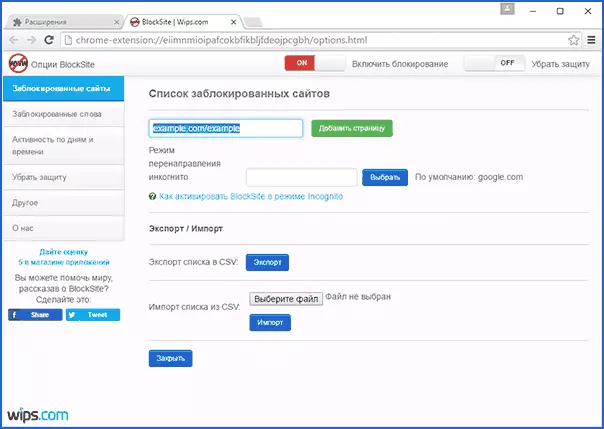
Tag nrho cov kev xaiv muaj rau cov free. Los ntawm tej yam no yog muaj nyob rau hauv hwm tus account - kev tiv thaiv tiv thaiv extension tshem tawm.
Download Thaiv Site rau thaiv qhov chaw nyob rau hauv Chrome koj ua tau nyob rau hauv lub official expansion page
Txhav tas pliaj chaw siv Yandex.dns
Yandex muab kev pab dawb Yandex.dns kev pab cuam, uas tso cai rau koj los mus tiv thaiv cov me nyuam hauv pliaj chaw, txiav thaiv cov hlab tag nrho cov chaw uas tej zaum yuav undesirable rau ib tug me nyuam, raws li tau zoo raws li dag chaw thiab cov kev pab nrog rau cov kab mob.
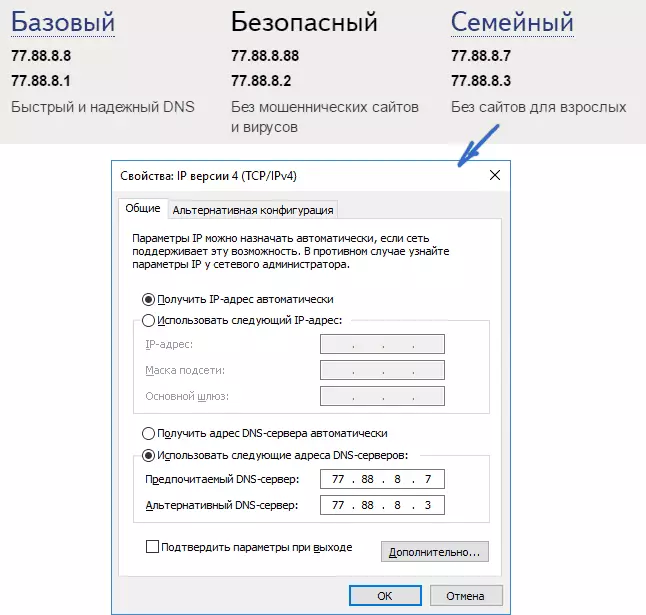
Teem tau Yandex.dns yog yooj yim.
- Mus rau ntawm qhov chaw https://dns.yandex.ru
- Xaiv lub hom (piv txwv li, tsev neeg), ua tsis tau ze lub qhov rais browser (koj yuav tsum chaw nyob los ntawm nws).
- Nias lub Yeej + R lag luam nyob rau hauv lub keyboard (nyob qhov twg lub YEEJ yog ib tug tseem ceeb nrog lub qhov rais emblem), sau NCPA.CPL thiab nias ENTER.
- Nyob rau hauv ib lub qhov rais nrog ib tug daim ntawv teev cov network sib txuas, right-click nyob rau hauv koj Internet kev twb kev txuas thiab xaiv khoom.
- Nyob rau hauv lub tom ntej no qhov rais, nrog ib daim ntawv teev network twg, xaiv tus IP version 4 (TCP / IPv4) thiab nias "Properties".
- Nyob rau hauv lub teb rau nkag mus rau lub DNS neeg rau zaub mov qhov chaw nyob, nkag mus rau Yandex.dns qhov tseem ceeb rau lub hom koj xaiv.
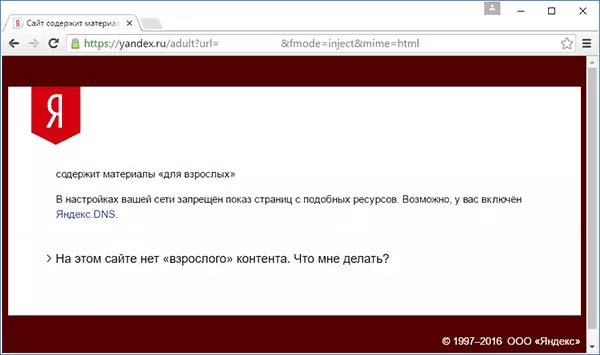
Txuag lub chaw. Tam sim no pliaj chaw yuav tau sim txiav nyob rau hauv tag nrho cov browsers, thiab koj yuav tau txais ib tug ceeb toom txog qhov ua rau ntawm lub thaiv. Muaj zoo xws li cov them kev pab cuam - Skydns.ru, uas kuj tso cai rau koj mus configure uas qhov chaw uas koj xav kom los thaiv thiab saib nkag tau mus rau ntau yam kev pab.
Yuav ua li cas los thaiv kev nkag tau mus rau lub site siv OpenDns
Free rau tej kev siv OpenDNS kev pab cuam no tso cai rau tsis tsuas mus rau thaiv qhov chaw, tab sis ntau npaum li cas. Tiam sis peb yuav kov nws raws nraim thaiv cov hlab nkag siv OpenDns. Cov kev qhia hauv qab no yuav tsum tau ib co kev, raws li tau zoo raws li ib tug to taub txog raws nraim yuav ua li cas nws ua hauj lwm thiab tsis heev haum beginners, yog li ntawd yog koj tsis ntseeg, tsis paub yuav ua li cas rau configure qhov yooj yim Internet nyob rau hauv koj lub computer, nws yog zoo dua tsis mus rau yuav ntau tshaj.
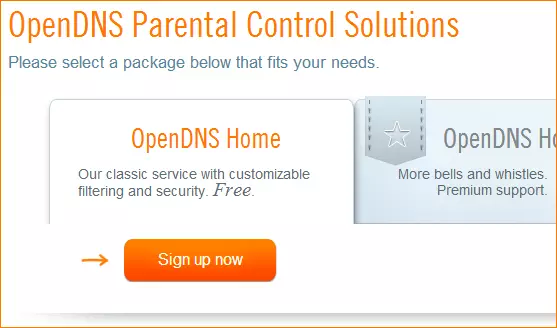
Yuav pib nrog, koj yuav tsum tau yuav tsum tau sau npe nrog lub OpenDNS TSEV dawb siv hauv pliaj chaw. Koj yuav tau ua qhov no nyob rau sab https://www.opendns.com/home-internet-security/
Tom qab nkag mus rau cov ntaub ntawv sau npe, xws li cov email chaw nyob thiab lo lus zais, koj yuav tau coj mus rau cov nplooj ntawv ntawm no hom:
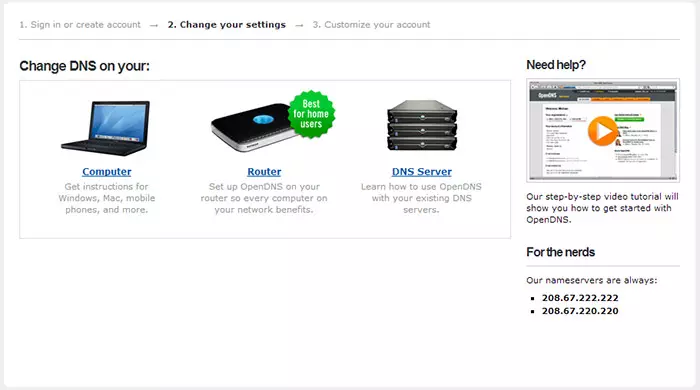
Nws muaj kev mus rau lus Askiv-hais lus cov lus qhia rau kev hloov lub DNS (namely, nws yuav tsim nyog los thaiv qhov chaw) rau ntawm koj lub computer, Wi-Fi router los yog DNS neeg rau zaub mov (lub xeem yog tsim rau cov koom haum). Koj muaj peev xwm paub koj tus kheej nrog cov lus qhia nyob rau hauv lub site, tab sis luv luv thiab nyob rau hauv Lavxias teb sab cov ntaub ntawv no kuv yuav muab no. (Cov lus qhia nyob rau hauv qhov chaw tseem yuav tau qhib, tsis muaj nws koj yuav tsis tau mus rau lub tom ntej no yam khoom).
txog cov kev hloov DNS rau ib lub computer , Qhov rai 7 thiab lub qhov rais 8, mus rau lub Network Management Center thiab sib koom, nyob rau hauv daim ntawv nyob rau sab laug, xaiv "Change Adapter chaw". Txoj cai nias rau kev twb kev txuas siv mus saib tau rau hauv Internet thiab xaiv "Properties". Ces, nyob rau hauv daim ntawv teev cov Cheebtsam ntawm lub kev twb kev txuas, xaiv TCP / IPv4, nias "Properties" thiab qhia kom meej rau DNS teev nyob rau hauv OpenDNS website: 208.67.222.222 thiab 208.67.220.220, ces nias "OK".
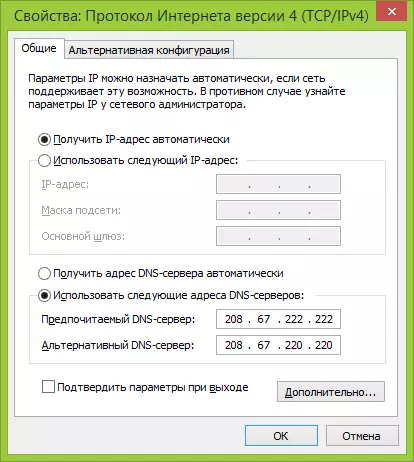
Qhia cov muab DNS nyob rau hauv kev twb kev txuas tsis
Nyob rau hauv tas li ntawd, nws yog ntshaw kom luaj lub DNS cache, rau qhov no, pib qhov hais kom ua kab sawv cev ntawm tus kws tswj txoj thiab nkag mus rau hauv lub IPConfig / Flushdns hais kom ua.
txog cov kev hloov DNS nyob rau hauv router thiab ces thaiv cov hlab qhov chaw rau tag nrho cov pab kiag li lawm kev cob cog rua rau hauv Internet uas siv nws, thawb lub teev DNS servers nyob rau hauv lub WAN kev twb kev txuas nqis thiab, yog tias koj tus kws khomob siv ib tug dynamic IP chaw nyob, nruab ib lub OpenDNS updater kev pab cuam nyob rau hauv lub computer, uas yog feem ntau Nws yog enabled thiab yeej ib txwm cob cog rua internet ntawm no router.
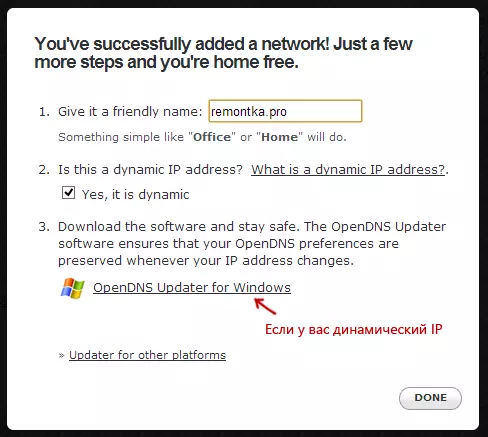
Qhia kom meej cov network lub npe nyob rau hauv koj xaiv thiab thauj OpenDNS updater yog tias koj xav tau
Qhov no yog npaj txhij. Nyob rau OpenDNS website koj yuav tau mus rau lub Test Koj Tshiab tej chaw yam khoom mus xyuas seb txhua yam twb ua kom raug. Yog hais tias txhua yam yog nyob rau hauv kev txiav txim, koj yuav pom cov lus hais txog kev vam meej thiab txuas mus rau lub OpenDNS Dashboard Administration Vaj Huam Sib Luag.
Ua ntej ntawm tag nrho cov, nyob rau hauv lub console, koj yuav tsum tau qhia kom meej rau cov IP chaw nyob uas ntxiv chaw yuav tsum muaj ntaub ntawv. Yog hais tias koj tus kws khomob siv ib tug dynamic IP chaw nyob, koj yuav xav tau rau nruab ib qhov kev pab cuam nyob rau hauv lub neeg rau sab Software txuas, raws li zoo raws li nram no thaum muab rau tus network npe (kauj ruam tom ntej), nws yuav xa cov ntaub ntawv hais txog qhov tam sim no tus IP chaw nyob ntawm koj lub computer los yog network, yog hais tias ib tug Wi-Fi router siv. Thaum lub theem tom ntej, koj yuav tsum tau teem caij rau lub npe ntawm cov "tswj" network - muaj, nyob rau ntawm koj txiav txim (cov screenshot yog siab dua).

Qhia kom meej uas qhov chaw los thaiv nyob rau hauv OpenDns
Tom qab lub network tau ntxiv, nws yuav tshwm sim hauv cov npe - nyem rau IP IPA network chaw qhib lub xauv. Koj tuaj yeem nruab ib qib npaj ua ntej, nrog rau kev thaiv cov chaw hauv txoj cai tswj hwm ntu. Tsuas yog nkag mus rau qhov chaw nyob, teev ib txwm thaiv thiab nyem lub khawm sau ntxiv (koj kuj tseem yuav raug txhawb nqa tsis yog xwb, OdnoKlassniki.ru, tab sis kuj tag nrho cov tes hauj lwm).
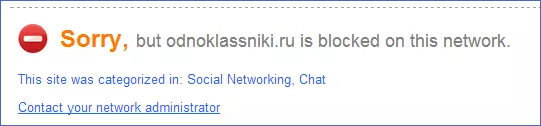
Qhov Chaw Thaiv
Tom qab ntxiv tus sau rau lub xauv cov npe, koj kuj yuav tsum nias lub xov tooj thov thiab tos ob peb feeb txog thaum cov kev hloov pauv ntawm txhua tus neeg siv cov servers. Zoo, tom qab nkag ntawm txhua qhov kev hloov pauv ntawm lub zog, thaum koj sim mus rau lub chaw xauv, koj yuav pom cov lus uas lub vev xaib raug kaw hauv lub network thiab muaj kev hu rau tus thawj tswj hwm lub system.
Web cov ntsiab lus lim hauv antivirus thiab cov kev pab cuam thib peb
Ntau cov khoom lag luam tiv thaiv kab mob tau ua rau niam txiv tswj kev ua haujlwm, uas koj tuaj yeem thaiv cov chaw tsis tau. Nyob rau hauv feem ntau ntawm lawv, kev suav ntawm cov haujlwm no thiab kev tswj hwm ntawm lawv yog kev txawj ntse thiab tsis ua rau muaj kev nyuaj. Tsis tas li, qhov ua tau ntawm kev thaiv cov neeg IP chaw nyob yog nyob rau hauv cov chaw ntawm feem ntau wi-fi routers.
Tsis tas li ntawd, muaj cais cov software software xws li pub dawb, uas koj tuaj yeem nruab cov kev txwv uas tsim nyog, suav nrog Norton tsev neeg, Net Nanny thiab lwm yam. Raws li txoj cai, lawv muab xauv rau ntawm ib lub khoos phis tawm thiab tshem nws los ntawm kev nkag mus rau tus password, txawm hais tias muaj lwm yam kev siv.
Tej zaum kuv yuav sau txog cov kev pab cuam no, thiab nws yog lub sijhawm ua tiav cov lus qhia no. Kuv vam tias nws yuav pab tau.
